 System-Tutorial
System-Tutorial
 Windows-Serie
Windows-Serie
 Was tun, wenn das Laptop-Win7-Flaggschiffsystem einen Bluescreen hat?
Was tun, wenn das Laptop-Win7-Flaggschiffsystem einen Bluescreen hat?
Was tun, wenn das Laptop-Win7-Flaggschiffsystem einen Bluescreen hat?
Was tun, wenn das Laptop-Win7-Flaggschiffsystem einen Bluescreen hat? Für das Bluescreen-Problem des Laptop-Win7-Ultimate-Systems sind die folgenden Lösungen und zugehörigen Vorbereitungen:
① Bootfähiges USB-Laufwerk erfolgreich mit dem USB-Boot-Disk-Erstellungstool erstellt
② Sie können auf der offiziellen Website von Microsoft die Image-Datei des ursprünglichen Win7-Systems herunterladen.
③ Durchsuchen Sie das Internet nach verfügbaren Produktschlüsseln für das Win7-System
④Diese Software kann die bei der Installation des Systems erforderlichen Dateien automatisch identifizieren und der endgültige Systeminstallationsprozess kann ohne Dekomprimierung durchgeführt werden
1. Speichern Sie zunächst die heruntergeladene Original-Win7-System-Image-Datei im Verzeichnis der USB-Bootdiskette, wie in der Abbildung gezeigt:
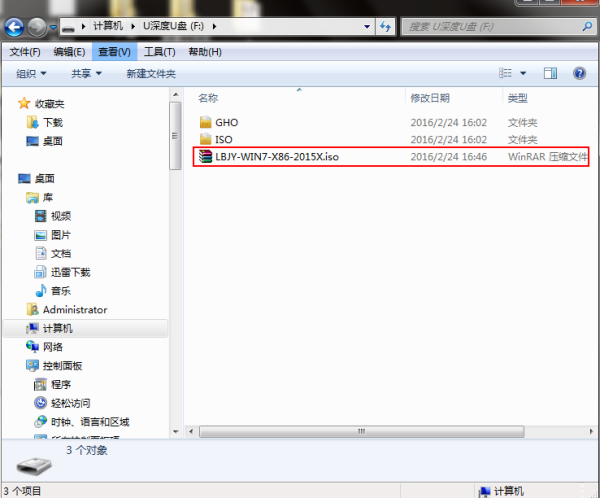
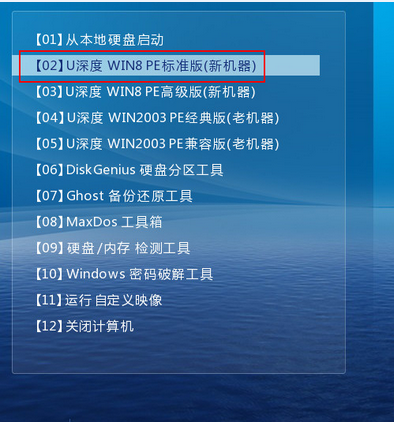
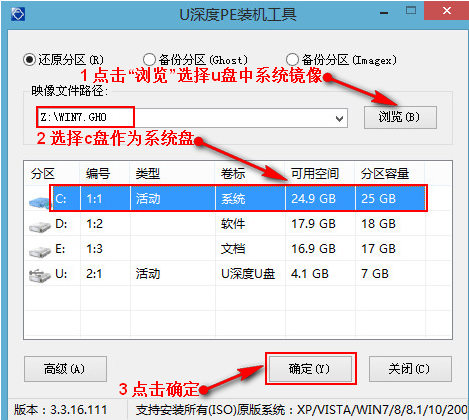
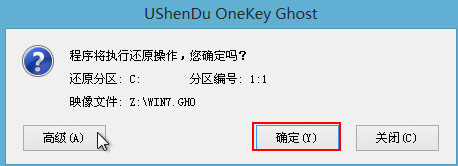
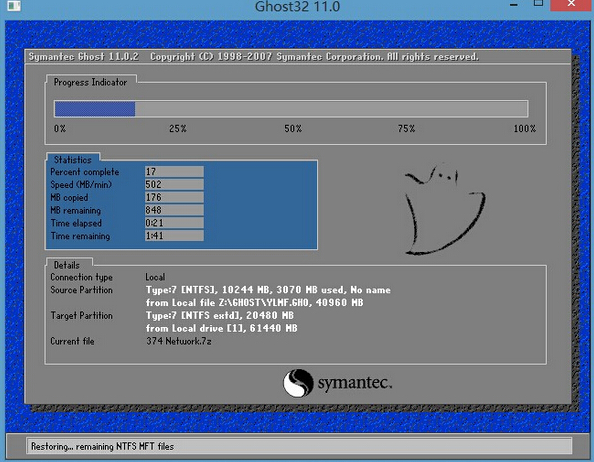
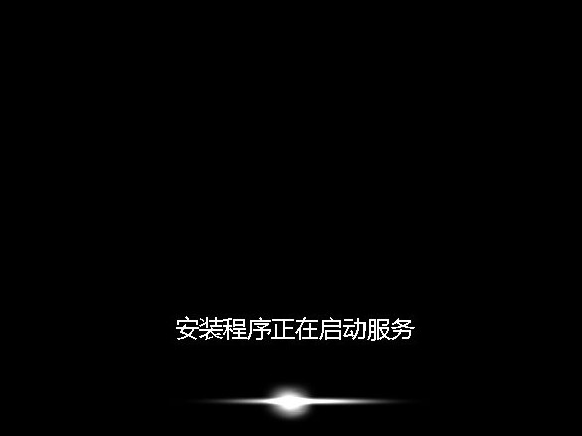
Effektive Möglichkeiten zur Behebung des Computer-Bluescreens:
1. Starten Sie den Computer neu, drücken Sie F8, bevor Sie das System aufrufen, und wählen Sie die letzte bekannte korrekte Konfiguration aus, um es zu versuchen.
2. Wenn Software oder Treiber installiert sind, bevor der Bluescreen auftritt, wechseln Sie in den abgesicherten Modus, deinstallieren oder löschen Sie die neu installierte Software und Treiber und versuchen Sie dann erneut, zu booten.
3. Wenn nach dem Löschen immer noch ein Bluescreen angezeigt wird oder Sie überhaupt nicht in den abgesicherten Modus wechseln können, versuchen Sie, das Betriebssystem neu zu installieren.
4. Wenn der Bluescreen nach der Neuinstallation des Systems weiterhin besteht, denken Sie an ein Hardwareproblem. Reinigen Sie zunächst gründlich den Staub im Inneren des Computers, entfernen Sie den Speicher, die Grafikkarte und die PCI-Steckplatzgeräte und testen Sie sie mit einem Gummi. Übermäßige Temperaturen durch Staub, schlechten Kontakt usw. können ebenfalls zu einem blauen Bildschirm führen. Entfernen Sie gleichzeitig die CPU, die Grafikkarte und andere Lüfter und ersetzen Sie sie durch neues Wärmeableitungssilikon. Überprüfen Sie auch, ob die Temperatur der gesamten Hardware stimmt normal.
5. Wenn es nach der Reinigung des Computers immer noch nicht funktioniert, verwenden Sie die Austauschmethode, um die Computerhardware zu überprüfen. Wenn keine austauschbare Hardware vorhanden ist oder Sie mit Computern nicht vertraut sind, wird empfohlen, professionelles Wartungspersonal zu finden.
6. Der Hardwareaustausch sollte in der folgenden Reihenfolge überprüft werden: Speicher, Festplatte, Grafikkarte, Motherboard, Netzteil, andere Hardware und CPU.
7. Wenn ein Systemfehler vorliegt oder der Computer vergiftet ist oder langsamer wird, ist die Neuinstallation des Systems der direkteste und effektivste Weg.
Was soll ich tun, wenn auf meinem Win7 Ultimate-Computer immer ein Bluescreen angezeigt wird?
Bluescreen beim Hochfahren des Computers wird hauptsächlich verursacht durch: „Speicherfehler“ oder „abnormales Herunterfahren“! Bitte beachten Sie die folgenden Lösungen:1. Wenn das Logo des Computers erscheint, drücken Sie F8, Enter, Enter, gehen Sie in den abgesicherten Modus, Advanced Startup Options, Last Known Good Configuration, Enter, Enter, drücken Sie, um es zu versuchen!
2. Wenn das nicht funktioniert, wechseln Sie in den abgesicherten Modus, drücken Sie die Eingabetaste, gehen Sie zum Desktop, verwenden Sie eine Antivirensoftware und führen Sie einen vollständigen Virenschutz durch! Die Dinge in der „Quarantänezone“ sollten komplett gelöscht werden!
3. Wenn es immer noch nicht funktioniert, trennen Sie die Grafikkarte und das Speichermodul, wischen Sie sie mit einem Radiergummi ab, reinigen Sie dann den Steckplatzstaub und den Lüfter mit einer Bürste, ersetzen Sie den Speichersteckplatz usw.!
4. Überprüfen Sie, ob redundante ähnliche Software mit ähnlichen Funktionen vorhanden ist, z. B. mehrere Player, mehrere Antivirensoftware usw. Deinstallieren Sie die redundante Software und behalten Sie nur eine, da ähnliche Software nicht miteinander kompatibel ist!
5. Wenn das nicht funktioniert, laden Sie „Drive Life“ herunter und aktualisieren Sie: Grafikkartentreiber!
6. Schalten Sie den Computer erneut ein. Wenn es immer noch nicht funktioniert, müssen Sie eine „Ein-Klick-Wiederherstellung“ durchführen oder das System neu installieren.
7. Wenn es ein Problem mit der Hardware gibt, schicken Sie es an ein Computer-Reparaturzentrum.
Das obige ist der detaillierte Inhalt vonWas tun, wenn das Laptop-Win7-Flaggschiffsystem einen Bluescreen hat?. Für weitere Informationen folgen Sie bitte anderen verwandten Artikeln auf der PHP chinesischen Website!

Heiße KI -Werkzeuge

Undresser.AI Undress
KI-gestützte App zum Erstellen realistischer Aktfotos

AI Clothes Remover
Online-KI-Tool zum Entfernen von Kleidung aus Fotos.

Undress AI Tool
Ausziehbilder kostenlos

Clothoff.io
KI-Kleiderentferner

AI Hentai Generator
Erstellen Sie kostenlos Ai Hentai.

Heißer Artikel

Heiße Werkzeuge

Notepad++7.3.1
Einfach zu bedienender und kostenloser Code-Editor

SublimeText3 chinesische Version
Chinesische Version, sehr einfach zu bedienen

Senden Sie Studio 13.0.1
Leistungsstarke integrierte PHP-Entwicklungsumgebung

Dreamweaver CS6
Visuelle Webentwicklungstools

SublimeText3 Mac-Version
Codebearbeitungssoftware auf Gottesniveau (SublimeText3)

Heiße Themen
 1376
1376
 52
52
 Win11 Aktivierungsschlüssel permanent 2025
Mar 18, 2025 pm 05:57 PM
Win11 Aktivierungsschlüssel permanent 2025
Mar 18, 2025 pm 05:57 PM
In Artikel werden Quellen für einen dauerhaften Windows 11 -Schlüssel erörtert, der bis 2025 gültig ist, rechtliche Fragen und Risiken der Verwendung inoffizieller Schlüssel. Rät, Vorsicht und Legalität.
 Win11 Aktivierungsschlüssel permanent 2024
Mar 18, 2025 pm 05:56 PM
Win11 Aktivierungsschlüssel permanent 2024
Mar 18, 2025 pm 05:56 PM
In Artikel werden zuverlässige Quellen für dauerhafte Windows 11-Aktivierungsschlüssel im Jahr 2024, rechtliche Auswirkungen von Tasten von Drittanbietern und Risiken der Verwendung inoffizieller Schlüssel erörtert.
 ACER PD163Q Dual Portable Monitor Review: Ich wollte das unbedingt lieben
Mar 18, 2025 am 03:04 AM
ACER PD163Q Dual Portable Monitor Review: Ich wollte das unbedingt lieben
Mar 18, 2025 am 03:04 AM
Der ACER PD163Q Dual tragbar Ich hatte große Hoffnungen auf den Acer PD163Q. Das Konzept der doppelten tragbaren Displays, die bequem über ein einzelnes Kabel verbunden waren, war unglaublich ansprechend. Leider diese verlockende Idee quic
 Top 3 Windows 11 Gaming -Funktionen, die Windows 10 überschütten
Mar 16, 2025 am 12:17 AM
Top 3 Windows 11 Gaming -Funktionen, die Windows 10 überschütten
Mar 16, 2025 am 12:17 AM
Upgrade auf Windows 11: Verbessern Sie Ihr PC -Spielerlebnis Windows 11 bietet aufregende neue Gaming -Funktionen, die Ihr PC -Spielerlebnis erheblich verbessern. Dieses Upgrade ist für jeden PC -Gamer, der sich von Windows 10 bewegt, in Betracht gezogen. Auto HDR: ELEFA
 Dieser wilde ultra-weite Alienware-Monitor kostet heute 300 US-Dollar
Mar 13, 2025 pm 12:21 PM
Dieser wilde ultra-weite Alienware-Monitor kostet heute 300 US-Dollar
Mar 13, 2025 pm 12:21 PM
Alienware AW3225QF: Das beste gebogene 4K -Display, lohnt es sich zu kaufen? Die Alienware AW3225QF ist als das beste gebogene 4K -Display bekannt, und ihre leistungsstarke Leistung ist unbestreitbar. Die schnelle Reaktionszeit, die atemberaubenden HDR -Effekte und der unbegrenzte Kontrast in Verbindung mit ausgezeichneter Farbleistung sind die Vorteile dieses Monitors. Obwohl es sich hauptsächlich an Spieler richtet, ist es auch für Büroangestellte geeignet, die hohe Effizienz verfolgen. Breitbildmonitore werden nicht nur von Spielern geliebt, sondern auch von Benutzern, die die Produktivitätsverbesserung schätzen. Sie eignen sich hervorragend für die Arbeit und verbessern die Desktoperfahrung eines jeden. Dieser Alienware -Monitor ist normalerweise teuer, genießt ihn aber derzeit
 So erstellen Sie ein dynamisches Inhaltsverzeichnis in Excel
Mar 24, 2025 am 08:01 AM
So erstellen Sie ein dynamisches Inhaltsverzeichnis in Excel
Mar 24, 2025 am 08:01 AM
Ein Inhaltsverzeichnis ist bei der Arbeit mit großen Dateien ein totaler Game-Changer-es hält alles organisiert und einfach zu navigieren. Im Gegensatz zu Word hat Microsoft Excel leider keine einfache Schaltfläche "Inhaltsverzeichnis", die T hinzufügt
 Reactos, die Open-Source-Fenster, haben gerade ein Update erhalten
Mar 25, 2025 am 03:02 AM
Reactos, die Open-Source-Fenster, haben gerade ein Update erhalten
Mar 25, 2025 am 03:02 AM
ReactOS 0.4.15 umfasst neue Speichertreiber, die bei der Gesamtstabilität und der UDB -Antriebskompatibilität sowie bei neuen Treibern für die Vernetzung helfen sollten. Es gibt auch viele Updates für Schriftarten, die Desktop -Shell, Windows -APIs, Themen und Datei
 Einkaufen für einen neuen Monitor? 8 Fehler zu vermeiden
Mar 18, 2025 am 03:01 AM
Einkaufen für einen neuen Monitor? 8 Fehler zu vermeiden
Mar 18, 2025 am 03:01 AM
Der Kauf eines neuen Monitors ist nicht häufig vorkommend. Es ist eine langfristige Investition, die sich häufig zwischen Computern bewegt. Das Upgrade ist jedoch unvermeidlich und die neueste Bildschirmtechnologie ist verlockend. Wenn Sie jedoch die falschen Entscheidungen treffen, können Sie Bedauern lassen



